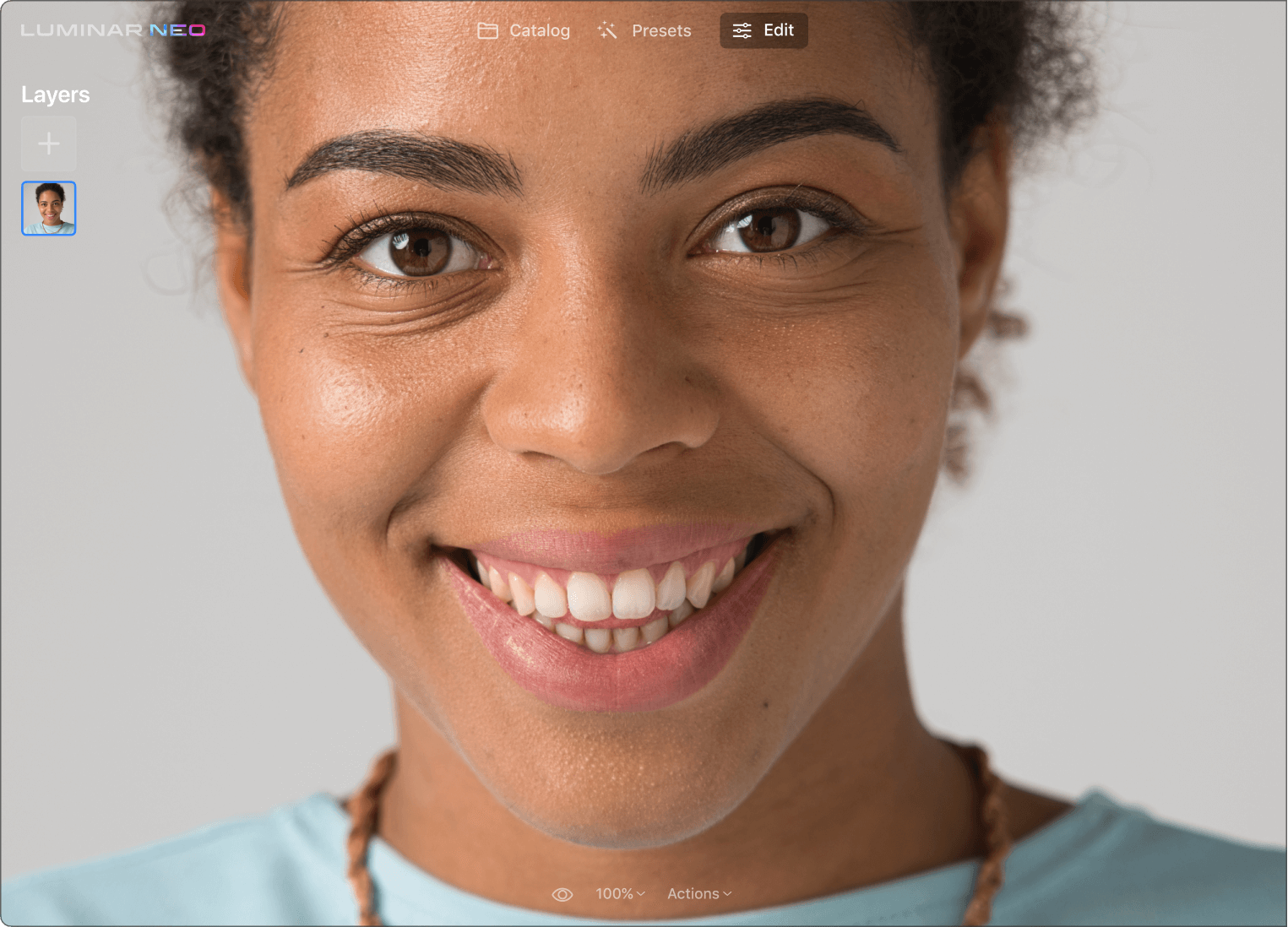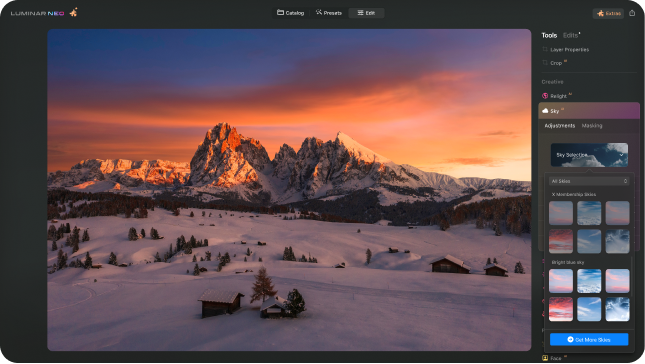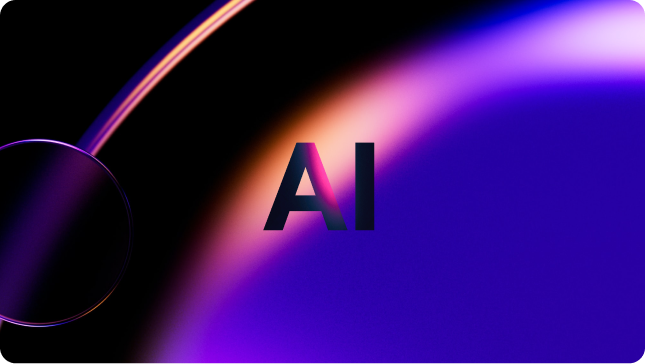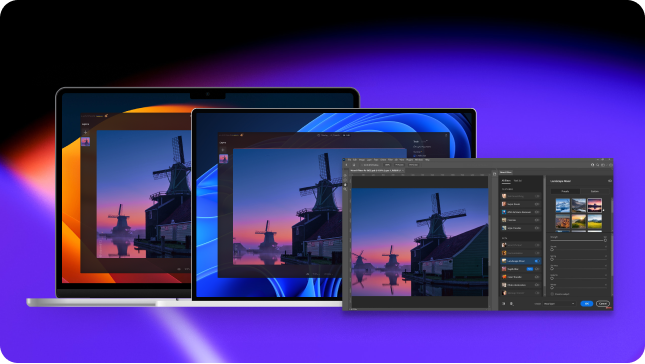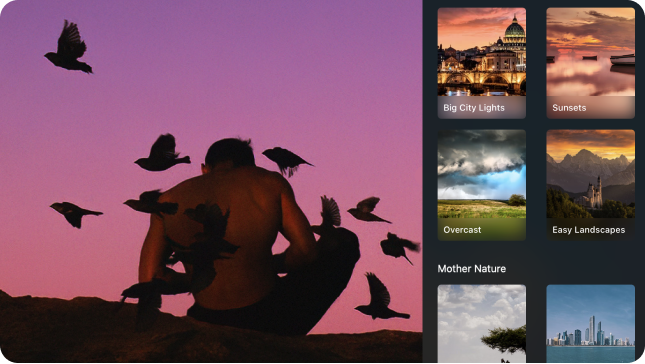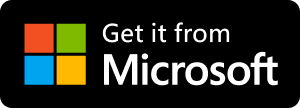LuminarAIとは?
LuminarAIをダウンロードしてアクティベートする方法は?
ダウンロードリンクは、あなたのSkylumアカウント内にあります。
注:あなたが購入したLuminarAIは、あなたが指定した請求先メールアドレスにリンクされています。そのメールを使用してSkylumアカウントにログインするか、必要に応じて、そのメールアドレスに関連付けられた新しいSkylumアカウントを作成してください。
ここからログインページにアクセスしてください。
アカウントをお持ちの場合は、リンクされたGoogle、Facebook、Microsoft、またはAppleアカウントでログインするか、メールとパスワードでサインインしてください。
アカウントをお持ちでない場合は、ここから作成できます。LuminarAI の購入に使用したものと同じメールアドレスを使用してください。
Skylumアカウントを持っていて、それに関連付けられていないメールアドレスを使用してLuminarAI を購入した場合は、Skylumアカウントの[マイソフトウェア]タブ>[ライセンスのリンク]セクションでアカウントを1つに統合できます。その後、新しいメールアドレスの受信トレイに行き、メールを確認してください。
あなたのアカウントで、すべてのSkylumソフトウェアがマイソフトウェアタブに表示され、LuminarAIもそこに含まれます。
LuminarAIのタブを見つけてください。ダウンロードボタンをクリックして、LuminarAI をダウンロードします。
LuminarAIでは、アクティブ化の手順をより簡単、早くしました。LuminarAIを使用するために、ライセンス番号を覚えておく必要はありません。LuminarAIは、Skylumアカウントから直接アクティブ化できます。
初期設定では、Skylumのソフトウェアはすべて、最初に開いたときに体験版で起動します。LuminarAIを起動すると、Skylumアカウントへのログインを求めるウィンドウが表示されます。
LuminarAIをアクティブ化する方法:
Skylumアカウントをお持ちの場合は、リンクされたGoogle、Facebook、Microsoft、またはAppleアカウントでログインするか、メールとパスワードでサインインしてください。
Skylumアカウントをお持ちでない場合は、登録をクリックして、Skylumアカウントを作成してください。Facebook、Google、Microsoft、またはAppleアカウントでサインアップするか、あるいはメールとパスワードを使用してサインアップできます。
Skylumアカウントを持っていて、それに関連付けられていないメールアドレスを使用してLuminarAI を購入した場合は、Skylumアカウントの[マイソフトウェア]タブ>[ライセンスのリンク]セクションでアカウントを1つに統合できます。その後、新しいメールアドレスの受信トレイに行き、メールを確認してください。
おめでとうございます!LuminarAIのアクティブ化が完了しました。
それでもアカウントにLuminarAIが表示されませんか?サポートチームがお手伝いします。
LuminarAIのシステム要件は何ですか?
LuminarAIは、次の最小システム要件を満たしている限り、コンピュータ上で動作します。
Macの場合:
- MacBook、MacBook Air、MacBook Pro、iMac、iMac Pro、Mac Pro、Mac mini, 2010年初頭以降
- CPU Intel®Core™ i5以上
- メモリ8GB以上のRAM(16GB以上のRAM推奨)
- macOS 10.13.6以上。重要:macOS 10.12はサポートされていません。
- ハードディスク10GBの空き領域。最適のパフォーマンスにはSSD
- ディスプレイサイズ1280x768以上
Update 3 以降、LuminarAI には M1 チップのネイティブサポートが含まれています。
Windowsの場合:
- マウスまたは類似の入力デバイスを搭載したWindowsベースのハードウェアPC
- CPU Intel®Core™ i5以上、AMD Ryzen™5以上
- Open GL 3.3以降の互換性のあるグラフィックスカード
- メモリ8GB以上のRAM(16GB以上のRAM推奨)
- オペレーティングシステムWindows 10 またはそれ以上(64ビットOSのみ)。重要:Windows 7およびWindows 8.1はサポートされていません。
- ハードディスク10GBの空き領域。最適のパフォーマンスにはSSD
- ディスプレイサイズ1280x768以上
サードパーティのプラグインはサポートされますか?(Aurora HDRとLuminar 4を含む)
他のアプリケーションでは、サードパーティのプラグインがサポートされ、処理画像を新しいレイヤーとして送り返します。
LuminarAIの変更点の1つは、レイヤーからローカル調整ツールへの切り替えとAI搭載ツールのスマートセグメンテーションです。LuminarAIでサードパーティプラグインのサポートがないのは、このためです。ブラケット写真を結合する必要がある場合は、Aurora HDRをスタンドアロンモードで使用することをお勧めします。
LuminarAIまたプラグインとして使用できますか?
LuminarAIは、スタンドアロン編集ソフトとプラグインの両方で機能する汎用ソリューションです。
- Lightroom Classic(version 6以降)
- Photoshop(version CS5以降)
- macOS用Photos
LuminarAIは、RAWファイルを処理できますか?
もちろん!LuminarAIのRAW処理は、独自の強力なRAWエンジンに基づいています。私たちは定期的にライブラリを更新し、新しいカメラのための最適なサポートを提供するために、独自の改善を行います。サポートされているカメラの一覧は、こちらです。
LuminarAIで他の空/テクスチャ/オブジェクトを使用できますか?
はい、LuminarAIで独自の空のテクスチャとオブジェクトを使用できます。
スカイAIは、次のいずれかの形式の写真で機能します。JPEG、PNG、TIFF。最良の結果を得るために、空を適合させるためのガイドラインを次に示します。拡張スカイAIは、独自のオブジェクトがアルファチャネルのPNG形式または背景が完全に黒のJPG形式の場合に機能します。